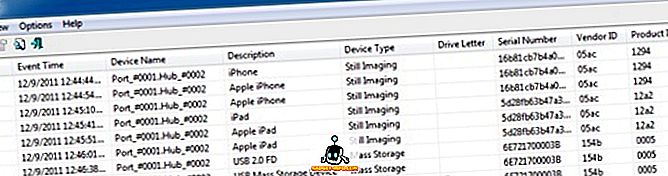iOS 10.3이 대중에게 공개되기 훨씬 전에, 애플이 해왔 던 새로운 Dark Mode에 관한 소문이 많이있었습니다. 업데이트가 릴리스 된 후 사람들은 그러한 모드가 없어 실망했습니다. 자, 당신은 어둠 모드에 관한 소문이 그때까지 쉬었을 것이라고 예상 할 수 있습니다. 그러나 그것은 분명히 사실이 아닙니다. 애널리스트들은 애플이 곧 출시 될 iOS 11 업데이트에서 사용할 수있게 될 것이라고 예측했지만 애플의 WWDC 기조 연설이 끝났으므로 iOS 11이 제공하는 거의 모든 기능을 알고 있으며 다크 모드는 그 중 하나가 아닙니다. 그러나 개발자를 위해 iOS 11 베타 1을 사용해 보았을 때, 내부에 묻혀있는 특정 기능이 눈에 띄게 나타났습니다. 그렇다면 iOS 11에서 숨겨진 어두운 모드를 사용 설정하는 방법은 다음과 같습니다.
참고 : 개발자를 위해 최신 iOS 11 베타 1을 실행하는 iPhone 7 Plus 및 iPhone 6에서이 기능을 사용해 보았습니다.
- iOS 기기의 설정 앱으로 이동하여 '일반'을 탭한 다음 '접근성' 설정으로 이동합니다.

- 여기에서 "Display Accommodations" 를 탭한 다음 "Invert Colors"를 탭하십시오.

- 이제 슬라이더를 움직여 "스마트 반전" 을 활성화하십시오. 이제 아래 그림과 같이 iOS를 탐색하면서 어두운 모드와 유사한 환경을 경험하게됩니다.

스마트 반전 모드는 완벽하지 않습니다. 스마트 반전 모드에 결함이있는 영역에는 사진, 타사 아이콘 및 응용 프로그램이 포함되어있어 어두운 모드가 아닌 음화 색상 모드처럼 보입니다. 그러나이 새로운 기능을 지원하기 위해 타사 앱이 업데이트되기를 바랍니다.
어두운 모드와 일반적인 모드 사이를 신속하게 전환
Smart Invert 기능을 일컬어 iOS 11의 Dark Mode는 일부 장소에서 약간 결함이 있으므로 어두운 모드와 평소 모드를 신속하게 전환 할 수 있습니다. 홈 버튼 을 세 번 클릭하면 됩니다. 사용 설정하는 방법은 다음과 같습니다.
- 설정 -> 일반 -> 접근성으로 이동하십시오 . 여기 아래로 스크롤하여 "접근성 바로 가기"를 탭하고 " 스마트 반전 색상"을 선택하십시오 .

완료되면 홈 버튼을 세 번 클릭하여 iOS 11에서 일반 모드와 어두운 모드 사이를 전환 할 수 있습니다.
iOS 11에서 스마트 반전 기능으로 "다크 모드"체험
스마트 반전 모드가 반드시 기다려 왔던 다크 모드는 아니지만 인내심을 잃어버린 모든 팬에게는 분명히 뭔가입니다. 텍스트 기반 콘텐츠를 읽는 동안이 새로운 모드는 어두운 모드와 같은 경험을하기에 충분할 것입니다. 그러나 일단 이미지 기반 콘텐츠를보고 나면 일반 모드로 빠르게 전환 할 수 있습니다.
그렇다면이 새로운 iOS 11 기능을 이미 사용해 보셨습니까? 스마트 반전 모드에 대한 의견을 아래의 댓글 섹션에 몇 단어 만 적어서 알려주십시오.